扫码参与新品0元试用
晒单、顶楼豪礼等你拿
win10鼠标的点击没反应怎么处理
1.先检测哪出了问题,先硬件后软件!
2.开机后用触控板试试,是否是鼠标按键失效。你看看是不是鼠标两个按键出了问题,笔记本自带触摸板有没有问题,如果没有问题才能排除硬件问题,然后再解决系统的问题。
硬件:电脑
操作系统:Windows 7
1.解决Windows7系统,用鼠标右键点击计算机桌面,没有任何反应的方法
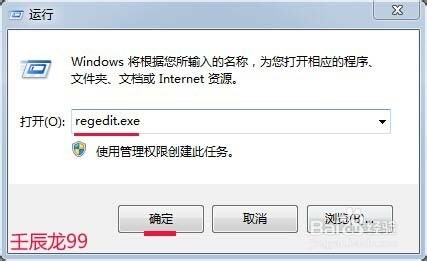
2.在注册表编辑器中找到:HKEY_CURRENT_USER并展开:HKEY_CURRENT_USER;
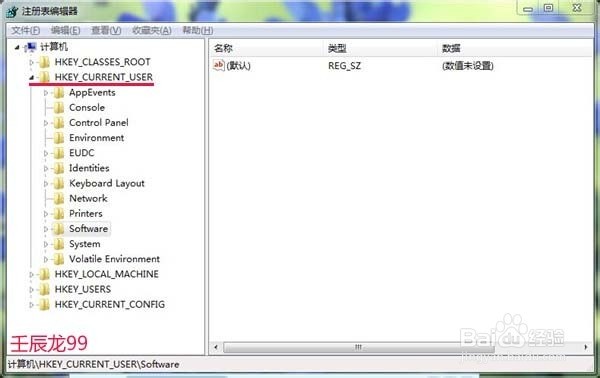
3.我们在HKEY_CURRENT_USER展开项中找到:Software并展开;

4.再在Software展开项中找到:Microsoft并展开;
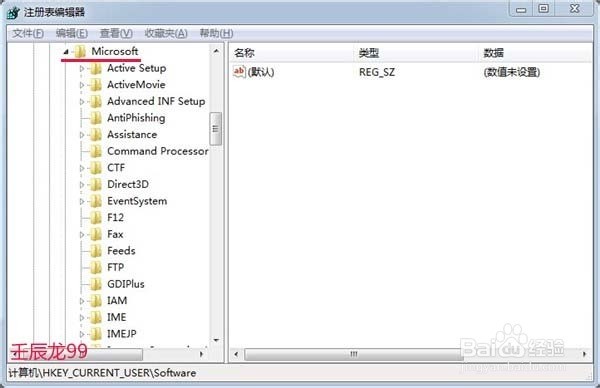
5.在Microsoft的展开项中找到:Windows并展开;
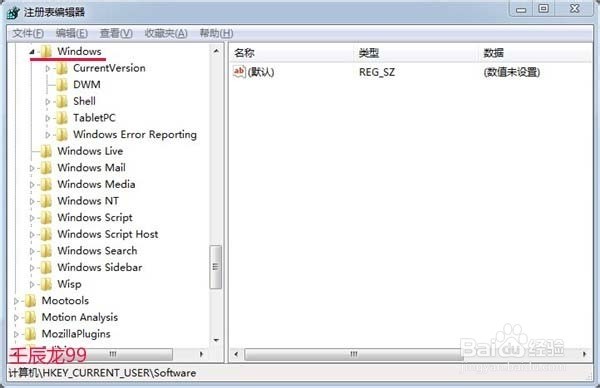
6.我们再在Windows的展开项中找到:CurrentVersion,展开;
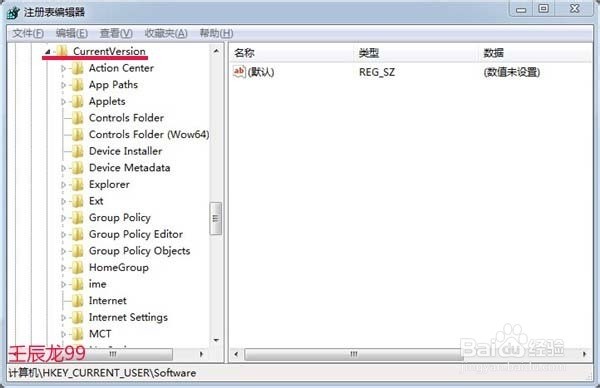
7.在CurrentVersion的展开项中找到:Policies,并展开Policies;
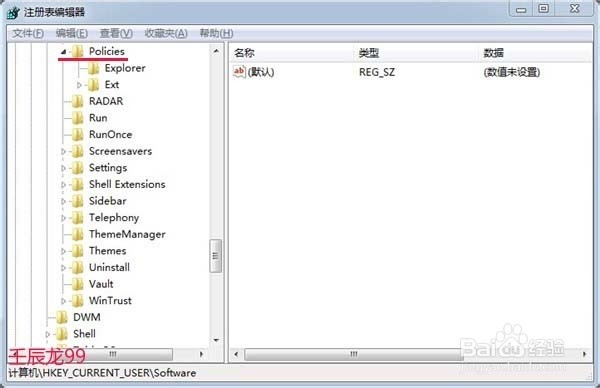
8.在Policies展开项中有一个Explorer,我们左键单击:Explorer,在Explorer对应的右侧窗口找到:NoViewContextMenu,并右键单击:NoViewContextMenu,在下拉菜单中左键点击:删除;
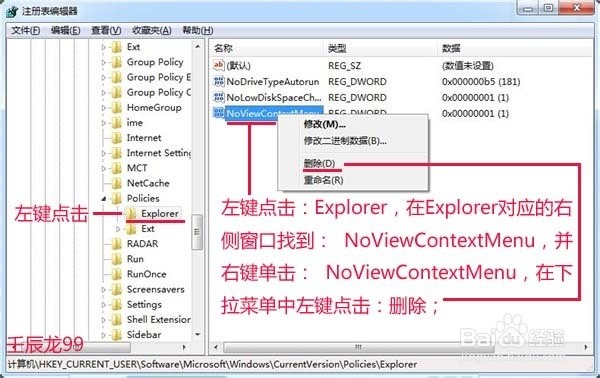
9.在弹出的确认数值删除窗口,我们点击:是(Y),退出注册表编辑器,重新启动计算机。
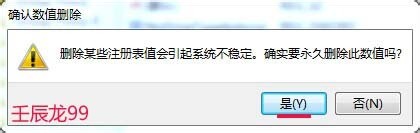
10.重启计算机后,我们再在计算机桌面使用鼠标右键,已经恢复正常了。
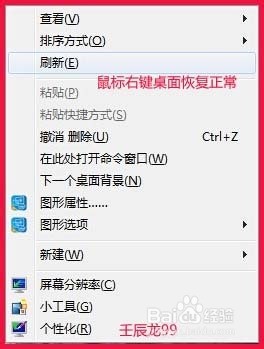
如果有用,请点【赞】 如果需要,请点【收藏】 如要交流,请点【关注】 谢谢【评论】
|
|
扫码参与新品0元试用
晒单、顶楼豪礼等你拿